Не толкова отдавна вече писах за настройка на Wi-Fi ретранслатор TP-Link TL-WA850RE. И в тази статия ще конфигурираме ретранслатора TP-Link AC750 RE200. Основната му разлика е, че това е двудиапазонен усилвател на Wi-Fi мрежа. Тоест, той може едновременно да разширява обхвата на безжичната мрежа на две честоти 2.4GHz и 5GHz. AC750 RE200 е подходящ, ако имате двулентов рутер и използвате двете честоти едновременно. Ако тепърва ще купувате ретранслатор, потърсете добър модел и имате редовен рутер, който разпространява Wi-Fi със същата честота (2.4GHz), тогава можете да закупите модела TL-WA850RE. Или RE200, с марж за бъдещето, ако смените рутера на двулентов.
Настроих си TP-Link AC750 RE200 за една минута. Точно толкова време е необходимо, за да включите повторителя в контакта, натиснете бутона WPS на рутера и върху самия ретранслатор. След това този повторител сам се свързва към рутера и започва да разширява безжичната мрежа. Освен това по този начин успях да засиля сигнала на Wi-Fi мрежата в двата диапазона 2.4GHz и 5GHz. Има информация, че чрез бутона WPS не винаги е възможно да конфигурирате повторителя за две честоти наведнъж, трябва да направите това през контролния панел. Ще разгледаме тази опция в статията. Настроих този ретранслатор с двулентов рутер TP-Link Archer C20i.
Укрепване на Wi-Fi мрежов сигнал на 2.4GHz и 5GHz с помощта на TP-Link RE200
Нека да разгледаме бързата настройка първо с бутона WPS. Най-вероятно вашият рутер има бутон като този. Ако го няма или този метод не работи, по-долу ще ви покажа как да конфигурирате всичко през контролния панел на самия ретранслатор.
На първо място, включете ретранслатора в контакт и изчакайте 15 секунди за зареждане. След това на рутера натиснете бутона WPS. На моя TP-Link Archer C20i изглежда така:
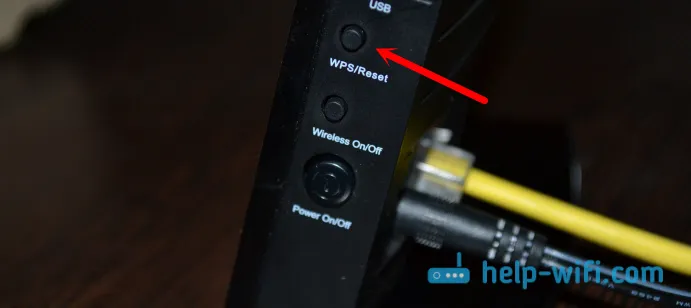
Важно! Не задържайте бутона WPS на вашия рутер твърде дълго. Особено ако е подписано "WPS / нулиране". Приблизително 5 секунди след натискане на бутона, настройките на рутера ще бъдат върнати до фабричните настройки.
След като натиснете бутона на рутера, продължете направо и натиснете бутона WPS на ретранслатора TP-Link AC750 RE200.

Както можете да видите на екрана по-горе, имам светлини около 5G и 2.4G. Това означава, че ретранслаторът вече усилва безжичната мрежа в две ленти. Ако червеният индикатор е включен, това означава, че сигналът от рутера е много слаб и трябва да инсталирате повторителя по-близо до точката за достъп. И ако индикаторът в близост до някаква мрежа изобщо не свети, но маршрутизаторът ви излъчва мрежата на две честоти, тогава това означава, че трябва да опитате да конфигурирате AC750 RE200 през контролния панел. Тъй като тя ще се свърже към две мрежи наведнъж чрез бутона WPS и не винаги е възможно да ги засилите.
Конфигуриране на TP-Link AC750 RE200 чрез контролен панел
Включете ретранслатора в контакт и се свържете към него чрез Wi-Fi или чрез мрежов кабел. Отворете браузъра си и отидете на tplinkrepeater.net. Ще се появи страница с разрешение. Стандартна парола и вход: администратор и администратор. Ще се отворят настройките на ретранслатора на TP-Link AC750 RE200.
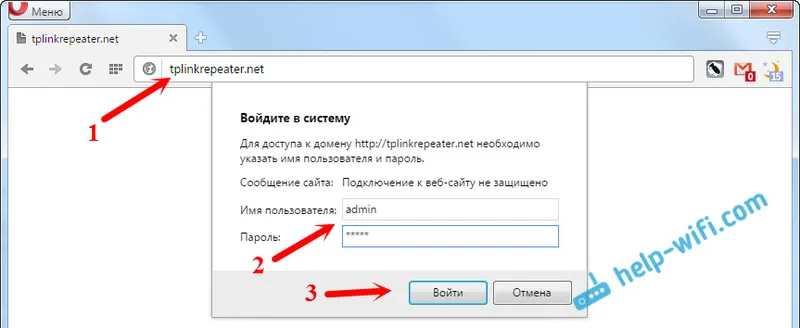
Най-вероятно веднага ще видите прозорец с съветника за бърза настройка (ако не, след това отидете на раздела Wireless - Connect to Existing Network). Просто натиснете бутона "Напред".
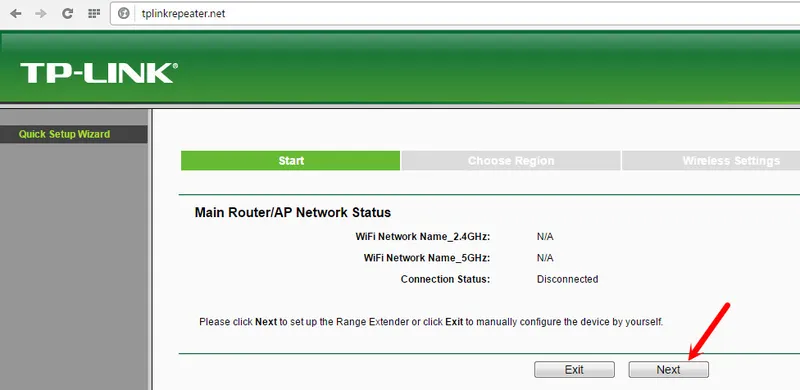
Изберете вашия регион.
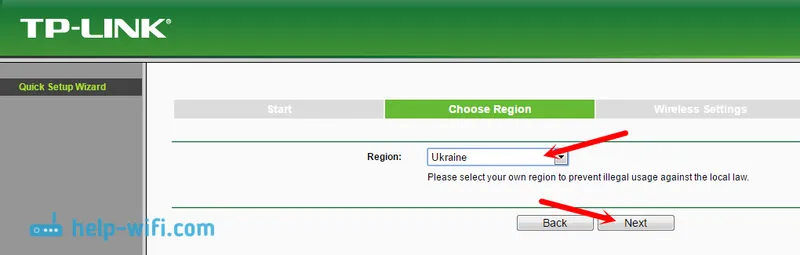
След това ретранслаторът ще търси мрежи с честота 2,4 GHz. Маркирайте мрежата и натиснете "Напред".
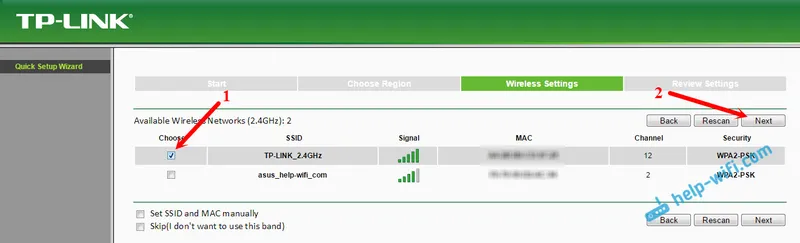
В следващия прозорец трябва само да посочите паролата за Wi-Fi мрежата, която искате да разширите.
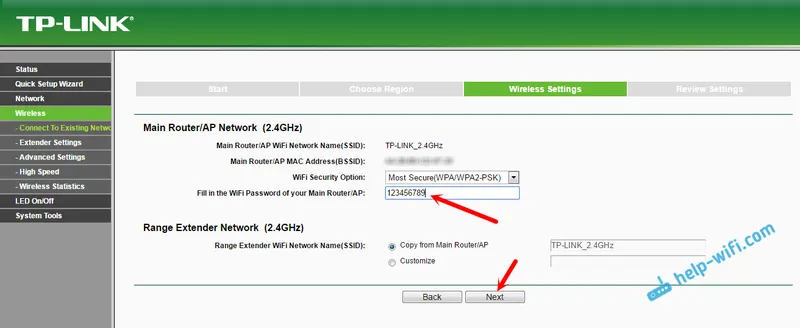
Тогава ретранслаторът ще започне да търси мрежи на 5GHz.
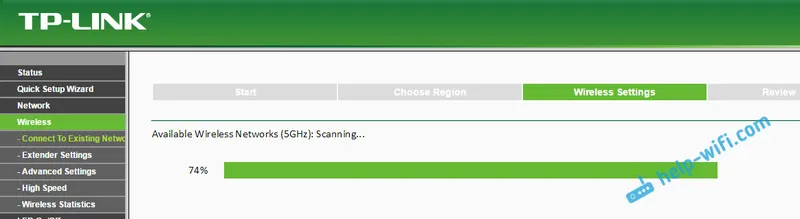
Свързваме се към нашата мрежа в различен диапазон по същия начин, както показах по-горе. Просто трябва да изберете мрежа, вече на честота 5GHz и да посочите парола за нея.
В резултат на това маршрутизаторът трябва да предостави информация за всички настройки и ние трябва само да кликнем върху бутона "Finish".
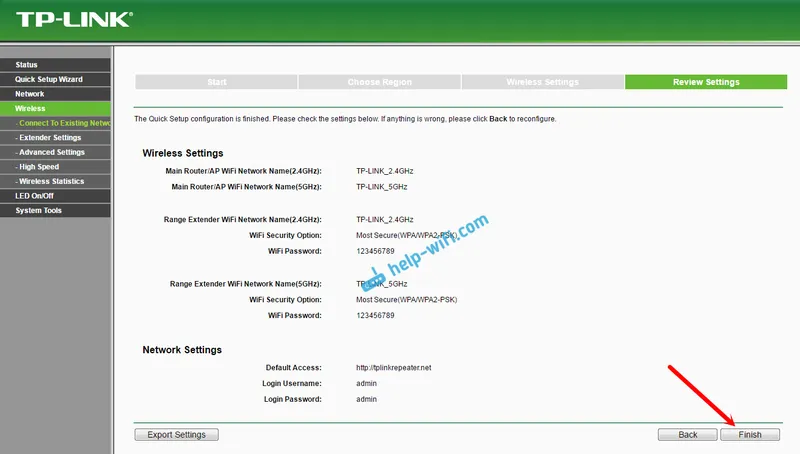
Ретранслаторът ще се рестартира и ще започне да укрепва вашите Wi-Fi мрежи. Обърнете внимание само на индикаторите на самото устройство, които са близо 5G и 2.4G. Те трябва да светят зелено. Ако те са червени, инсталирайте повторителя по-близо до рутера. Като цяло ви съветвам да изберете такова подреждане на усилвателя, така че той да е в зоната на стабилен сигнал от рутера и колкото е възможно повече да покрива необходимата зона със сигнала.
Няколко полезни съвета:
1 След настройката можете да изключите TP-Link AC750 RE200 и да го включите на друго място. Не е необходимо да го преконфигурирате, всичко ще работи. Основното е, че удължителят е в зоната на покритие на Wi-Fi мрежата, която искате да подсилите.
2 Ретранслаторът има един Ethernet порт и се предлага с мрежов кабел. Това означава, че можете да свържете едно устройство към интернет с помощта на кабел (игрална конзола, настолен компютър, Smart TV). Устройство, което няма възможност да се свързва с интернет чрез Wi-Fi.
3 Винаги можете да нулирате AC750 RE200 и да го конфигурирате отново. В долната част има бутон за нулиране. Натиснете върху него с нещо рязко, задръжте за около 10 секунди и повторителят ще се върне към фабричните настройки.

4 Ако забележите някакви проблеми в работата на този повторител или не можете да конфигурирате нещо, опитайте да актуализирате фърмуера. Достатъчно е да изтеглите новата версия на фърмуера за модела AC750 RE200 от уебсайта на TP-Link, отидете на настройките на ретранслатора в раздела System Tools - Firmware Upgrade, изберете файла на фърмуера с разширението .bin и започнете процеса на актуализиране. Просто се уверете, че изтегленият фърмуер е за вашата хардуерна версия. Хардуерната версия е посочена на самото устройство.


